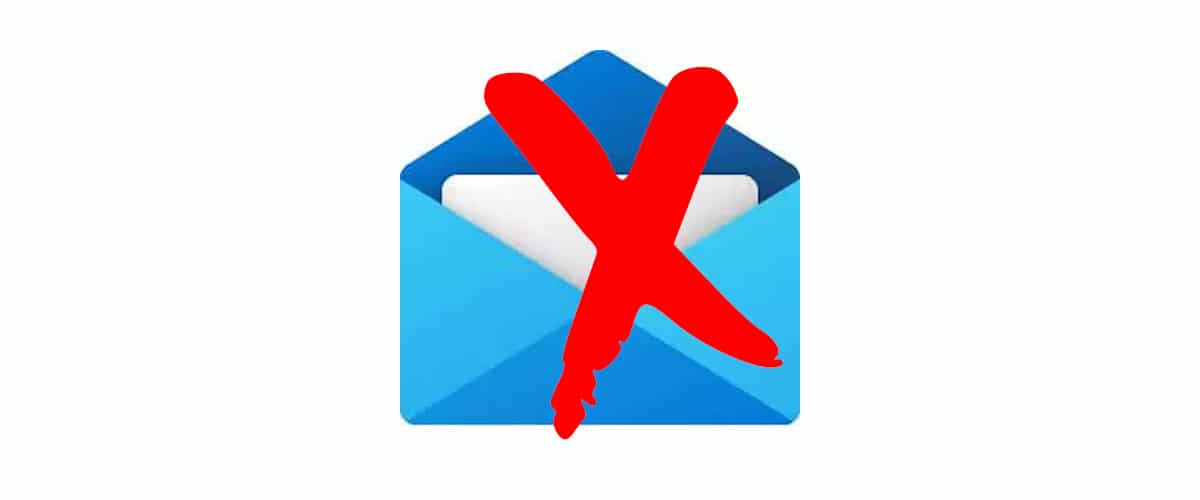
Windows nám nativně nabízí aplikaci Mail, aplikaci, ve které můžeme kromě účtů POP / IMAP konfigurovat libovolnou e-mailovou službu, což je vynikající volba pro všechny uživatele měli by to zkusit a určitě nebudou zklamáni.
Pokud denně používáme různé e-mailové účty namísto soustředění všech informací na jeden, je velmi pravděpodobné, že máme všechny naše účty nakonfigurované v aplikaci Windows 10 Mail. Pokud z jakéhokoli důvodu chceme přestat používat jeden z těchto účtů prostřednictvím aplikace PoštaZde jsou kroky, které je třeba dodržet.
Smažte účty aplikací Windows 10 Mail
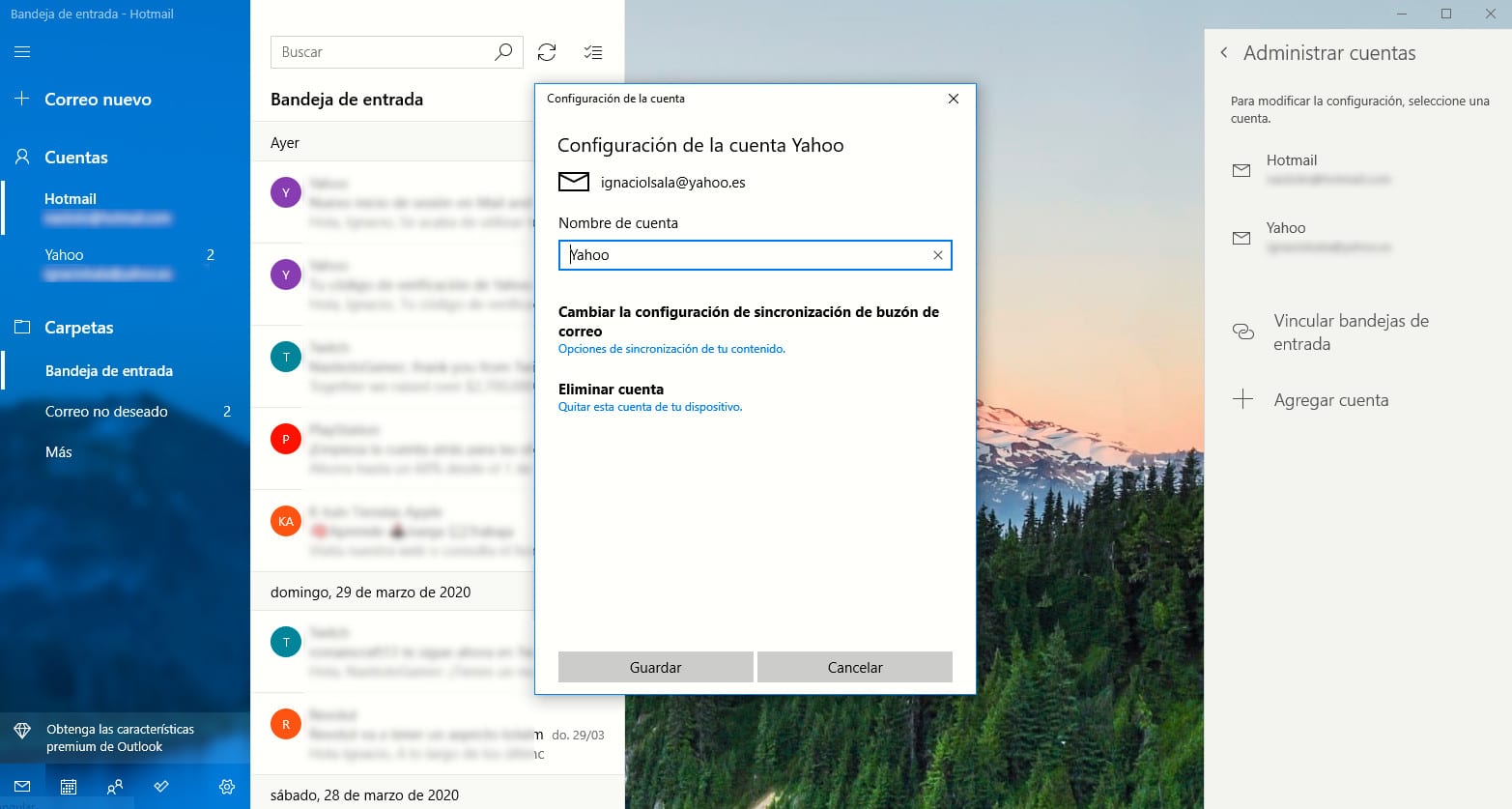
Na rozdíl od metody přidávání e-mailových účtů do aplikace Windows 10 Mail je tento proces mnohem jednodušší a nevyžaduje, abychom investovali hodně času, musíme jen postupovat podle níže uvedených kroků:
- Nejprve otevřeme aplikaci Windows 10 Mail.
- Dále klikneme na ozubené kolo umístěné ve spodní liště aplikace a to nám umožní přístup k možnostem konfigurace aplikace.
- Dále musíme kliknout na účet, který chceme smazat.
- V okně zobrazeném níže klikněte na Smazat tento účet - Odeberte tento účet ze zařízení.
- V dalším kroku musíme proces potvrdit kliknutím na tlačítko odstranit.
Po několika sekundách se doručená pošta e-mailového účtu, který jsme právě smazali úplně zmizí z aplikace Mail našeho týmu. Chcete-li jej přidat znovu, musíme jen postupovat podle kroků, které označujeme tento další článek.